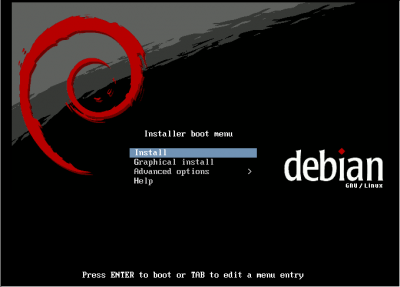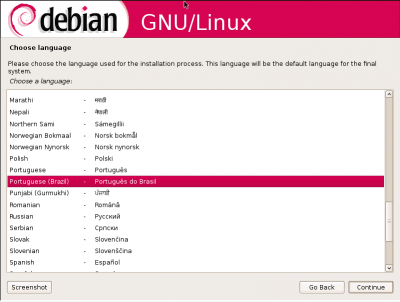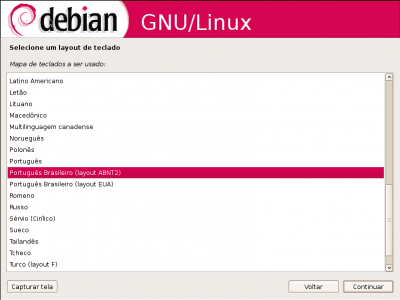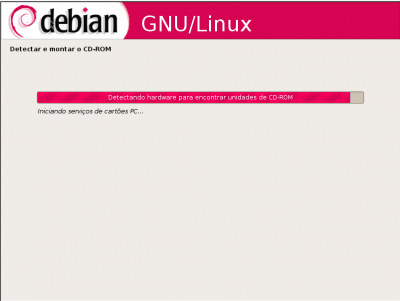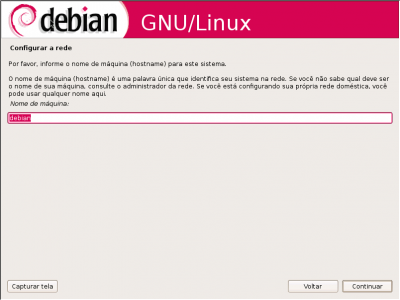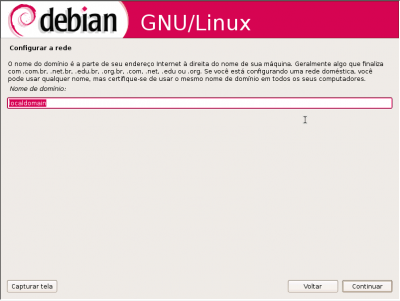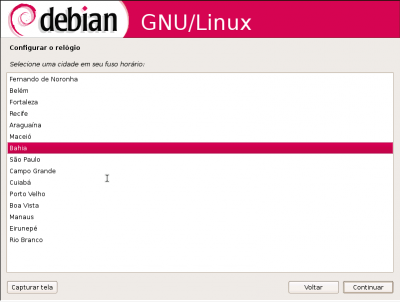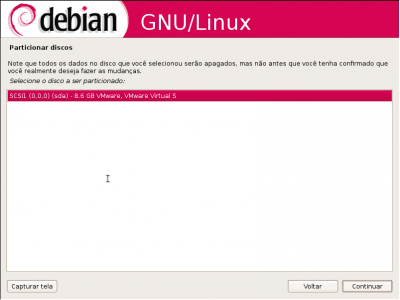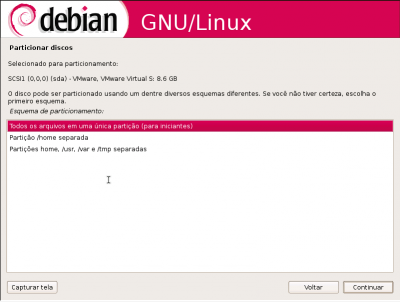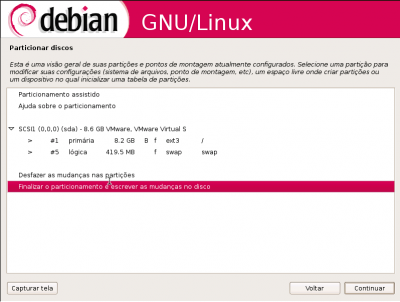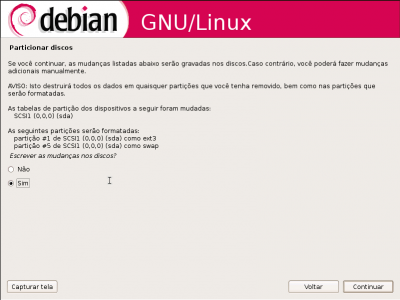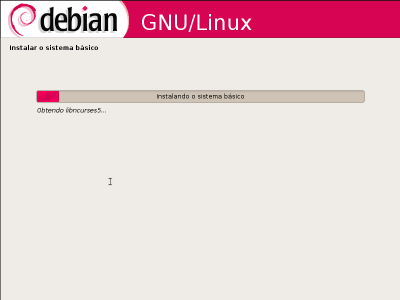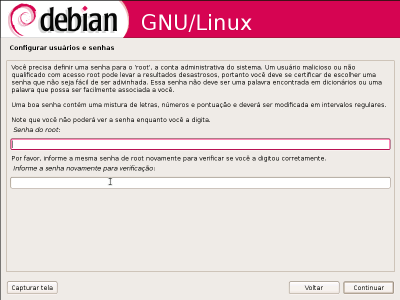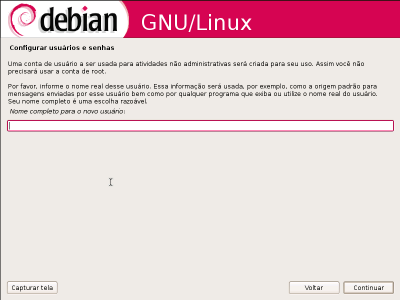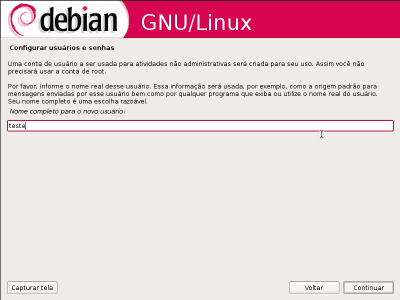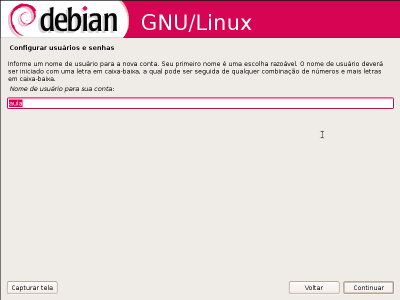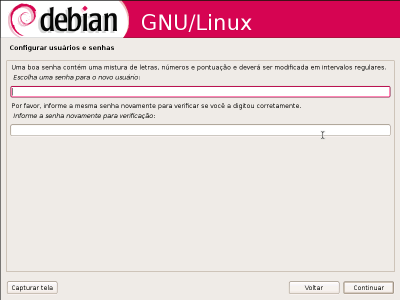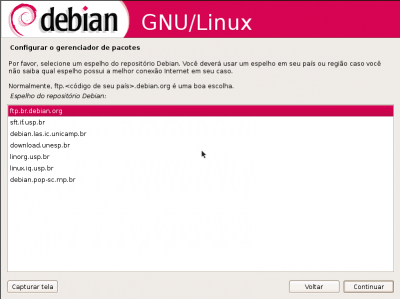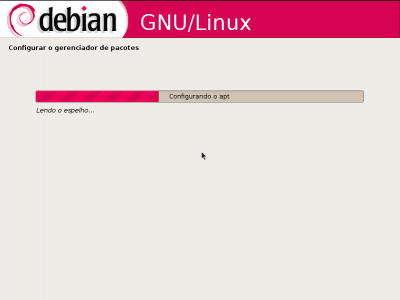Instalação do Debian Lenny 5
Vamos iniciar um tutorial ensinando a muitos iniciantes, técnicos e usuários entusiastas, a fazer uma instalação do Debian. Um sistema universal, que serve como base para muitas outras distros.
[ Hits: 23.560 ]
Por: FHCS (P1R4T3) em 12/05/2010
Processo de Instalação
Depois de terminado o download é hora de gravar a imagem no CD, então vamos lá... eu espero... terminou? zzzzzzz... nossa que máquina lenta!!! Enfim, após isso reinicie sua máquina... ops! Não era para fazer isso agora... rsrsrsrsrsrs. Entre no setup e configure para dar boot pelo CD. Aguarde enquanto carrega o sistema.
Seguem alguns screenshots do processo: Escolha a opção "Graphical install". Escolha a linguagem de sua preferência. Escolha o layout do seu teclado, dê um enter e aguarde carregar. Configure sua rede caso exista. Escolha o local para configuração do seu fuso horário.
Agora chegou uma das partes mais importantes da instalação, pois muitos usuários, principalmente iniciantes, não tem a noção de como particionar seu HD, por este motivo não entrarei neste mérito, pois existem muitos tutoriais falando sobre o assunto e também aconselho fazer isto quando estiver mais familiarizado com o sistema. Então vamos o usar uma única partição para o objetivo dos estudos.
Siga as telas abaixo para um bom entendimento. Agora aguarde carregar o sistema básico... Vamos agora configurar as contas dos usuários do sistema. Teremos a conta root que é o usuário com total controle do sistema, muito cuidado quando estiver utilizando ele. Forneça uma senha para o root e confirme. Escolha um nome para seu usuário. Forneça uma senha para seu usuário. Como não utilizaremos outro CD, então marcamos a opção NÃO. Utilizaremos o espelho para que possamos baixar os pacotes do sistema, é necessário estar conectado para isto.
Escolha o repositório do Brasil caso esteja no mesmo, pois terá um download mais rápido.
O espelho utilizado será o oficial ftp.br.debian.org. Caso sua internet utilize proxy configure, caso contrário clique em continuar. Aguarde enquanto baixa os pacotes, dependendo da sua conexão isto pode levar horas.
Neste instante será notificado para instalar o Grub, como não podemos ficar sem ele, então clique na opção sim. Reinicie sua máquina e finalizamos o processo de instalação.
2. Instalação dos programas
3. Configuração do sistema
Convertendo novos usuários ao Linux
GoboLinux? Que distribuição é essa? (Parte 1- Primeiros contatos)
muito bom o artigo, parabens
so acrescentando na lista do apt-get
nautilus-image-converter - alteração de imagem sem abrir programas so com o botao direito
nautilus-open-terminal - abre um terminal ja na pasta
transmission - cliente torrent
Muito obrigado pelo incentivo e colaboração.
Caso seja de interesse de vcs, poderão fazer a instalação do amsn, thunderbird, limewire, skype, compiz entre outros softwares que necessitem, é só fazer uma pequena busca aqui no vol e encontrará
Simplesmente perfeito!
Nota 10 cara! Valeu mesmo!
Tentei, mas esbarrei em algumas dificuldades:
1) não foi abordada a configuração de internet - usei o que eu sabia de experiências anteriores (pppoeconf) - uso Speedy - mas a cada vez que eu desligava o micro precisava reconfigurar;
1.1) Aliás, para que o pppoeconf funcione, é preciso, antes, baixá-lo...
2) ao tentar "costumizar", conforme foi explicado, apt-get install, travava logo no "w32codec", mesmo tendo seguido as instruções de "update" e outras # apt-get install debian-multimedia-keyring
# apt-get update, e isto depois de eu ter atualizado o sistema (do jeito que entendo ter sido suficiente!);
3) durante uma segunda instalação, assim como na primeira, não consegui acesso aos "espelhos" - mensagem constante de "espelho ruim";
4) há um tempo, eu já havia instalado o Debian em máquina virtual e usado os espelhos...;
4.1) Nesta altura, abortei a instalação, por falta de acesso aos espelhos - não sei se daria no mesmo instalar sem os espelhos e atualizar depois (se alguém tiver a resposta, agradeço!);
5) procurei no forum Debian, mas só havia uma pergunta, referente ao tema, com resposta do próprio autor, atribuindo a solução do problema às opções de placa do sistema dele (o meu tem só uma);
Enfim, continuo com meu sonho de instalar o Debian e outras distros em minha máquina, mas sei que não será tão fácil...:-)... E que precisarei de muita ajuda! Já me cadastrei no Forum Debian!
alevian conseguiu resolver seu problema? Enviei uma dica pelo seu email, mas vc não retornou
Olá!
Consegui instalar - sem os espelhos.
A internet também tá configuradinha.
Dei uma olhada, na questão das "chaves" também no tutorial do Morimoto.
Só que faço tudo pouco a pouco...
Chequei agora o "e mail" e não chegou, mas agradeço pela atenção.
E já dei uma olhada no seu outro artigo, sobre VMARE. Até hoje, só usei Virtual Box.
Será de grande valia! (a médio prazo...:-)...
Obrigado, realmente, também pelas dicas...
Patrocínio
Destaques
Artigos
Programa IRPF - Guia de Instalação e Resolução de alguns Problemas
Criando uma Infraestrutura para uma micro Empresa
Criar entrada (menuentry) ISO no Grub
Como gerar qualquer emoji ou símbolo unicode a partir do seu teclado
Dicas
Instalando o Pi-Hole versão v5.18.4 depois do lançamento da versão v6.0
Instalar o VIM 9.1 no Debian 12
Como saber o range de um IP público?
Muitas dificuldades ao instalar distro Linux em Notebook Sony Vaio PCG-6131L (VPCEA24FM)
Tópicos
Como fzr Downgrade em um pacote específico (1)
Contas online no POP OS 24.04 ? (2)
problema para barrar sites/downloas via HTTPS. (2)
Top 10 do mês
-

Xerxes
1° lugar - 79.501 pts -

Fábio Berbert de Paula
2° lugar - 58.546 pts -

Buckminster
3° lugar - 23.467 pts -

Mauricio Ferrari
4° lugar - 19.038 pts -

Alberto Federman Neto.
5° lugar - 17.583 pts -

Daniel Lara Souza
6° lugar - 15.776 pts -

Diego Mendes Rodrigues
7° lugar - 15.462 pts -

edps
8° lugar - 15.476 pts -

Alessandro de Oliveira Faria (A.K.A. CABELO)
9° lugar - 14.858 pts -

Andre (pinduvoz)
10° lugar - 12.904 pts